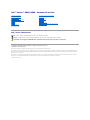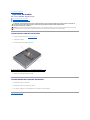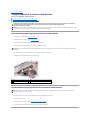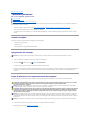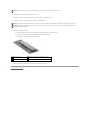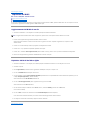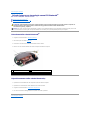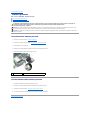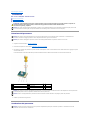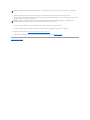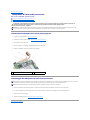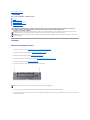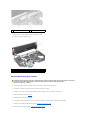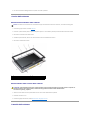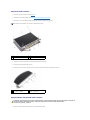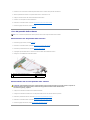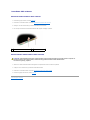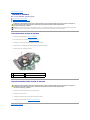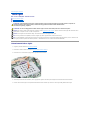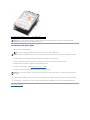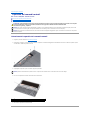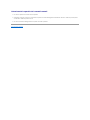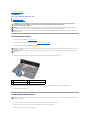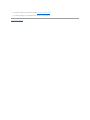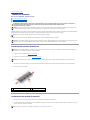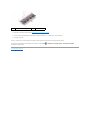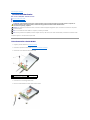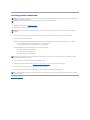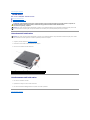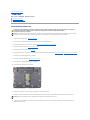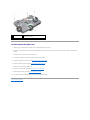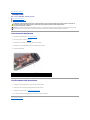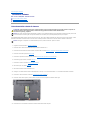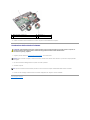Dell™Vostro™A840/A860-Manualediservizio
Modello PP38L, PP37L
N.B., Avvisi e Attenzione
Le informazioni contenute nel presente documento sono soggette a modifiche senza preavviso.
©2008DellInc.Tuttiidirittiriservati.
Èseveramentevietatalariproduzione,conqualsiasistrumento,senzal'autorizzazionescrittadiDellInc.
Marchi commerciali utilizzati in questo testo: Dell, il logo DELL e Vostro sono marchi commerciali di Dell Inc.; BluetoothèunmarchioregistratodiproprietàdiBluetoothSIG,Inc.e
viene utilizzato per concessione da Dell. Microsoft, Windows, Windows Vista e il pulsante Start di Windows Vista sono marchi commerciali o marchi registrati di Microsoft Corporation
negli Stati Uniti e/o in altri Paesi.
Altrimarchienomicommercialipossonoessereutilizzatiinquestodocumentosiainriferimentoalleaziendecherivendicanolaproprietàditalimarchienomicheaiprodotti
stessi.DellInc.negaqualsiasipartecipazionediproprietàrelativaamarchienomicommercialidiversidaquellidisuaproprietà.
Settembre 2009 Rev. A01
Operazioni preliminari
Coperchio del modulo
Modulo di memoria
Schede miniaturizzate
Coperchio dei comandi centrali
Tastiera
Schermo
Palm rest
Ventola di sistema
Dissipatore di calore del processore
Processore
Disco rigido
Batteria pulsante
Unitàottica
Altoparlante
Scheda di sistema
Gruppo dispositivo di chiusura della batteria
Ripristino del BIOS
N.B.: una N.B. evidenzia informazioni importanti per un uso ottimale del computer.
AVVISO: unAVVISOindicaundannopotenzialeall'hardwareoperditadidatiespiegacomeevitareilproblema.
ATTENZIONE: unmessaggiodiATTENZIONEindicaunpotenzialerischiodidanni,anchegravi,allecoseeallepersone.

Torna alla pagina Sommario
Coperchio del modulo
Dell™Vostro™A840/A860-Manualediservizio
Rimozione del coperchio del modulo
Ricollocamento del coperchio del modulo
Rimozione del coperchio del modulo
1. Seguire le procedure descritte in Operazioni preliminari.
2. Capovolgere il computer.
3. Rimuovere le due viti dal coperchio del modulo.
4. Sollevare il coperchio del modulo dal computer.
Ricollocamento del coperchio del modulo
1. Riposizionare il coperchio del modulo.
2. Riposizionare le due viti sul coperchio del modulo.
3. Farescivolarelabatterianelsuoalloggiamentofinoaquandononscattainposizione.
Torna alla pagina Sommario
ATTENZIONE: prima di effettuare interventi sui componenti interni, leggere le informazioni sulla sicurezza fornite assieme al computer. Per
ulterioriinformazionisulleprotezioniottimali,consultarel'homepagesullaconformitànormativaall'indirizzoWeb
www.dell.com/regulatory_compliance.
AVVISO: perevitareeventualiscaricheelettrostatiche,scaricareaterral'elettricitàstaticadelcorpoutilizzandounafascettadapolsoperlamessa
aterraotoccandoaintervalliregolariunasuperficiemetallicanonverniciata(qualeunconnettoresulretrodelcomputer).
1
vite del coperchio del modulo (2)
2
coperchio del modulo

Torna alla pagina Sommario
Gruppo dispositivo di chiusura della batteria
Dell™Vostro™A840/A860-Manualediservizio
Rimozione del gruppo dispositivo di chiusura della batteria
Ricollocamentodelgruppodispositivodichiusuradellabatteria
Rimozione del gruppo dispositivo di chiusura della batteria
1. Seguire le istruzioni descritte in Operazioni preliminari.
2. Rimuovere la scheda di sistema (vedere Scheda di sistema).
3. Rimuovere la vite dal dispositivo di chiusura della batteria e rimuoverla.
4. Rimuoverelavitedaldispositivodichiusuradell'alloggiamentodellabatteria.
5. Farscorrereversodestrailgruppodispositivodichiusuradellabatteriaperrimuoverlo.
6. Sganciare la molla del dispositivo di chiusura dal dispositivo.
Ricollocamentodelgruppodispositivodichiusuradellabatteria
1. Rimontare la molla e far scorrere il gruppo dispositivo di chiusura della batteria al suo posto.
2. Rimontare e serrare le viti.
3. Ricollocare la scheda di sistema (vedere Sostituzione della scheda di sistema).
4. Farscorrerelabatterianell'alloggiamentofinoaquandononscattainposizione.
ATTENZIONE: prima di effettuare interventi sui componenti interni, leggere le informazioni sulla sicurezza fornite assieme al computer. Per
ulterioriinformazionisulleprotezioniottimali,consultarel'homepagesullaconformitànormativaall'indirizzoWeb
www.dell.com/regulatory_compliance.
AVVISO: perevitareeventualiscaricheelettrostatiche,scaricareaterral'elettricitàstaticadelcorpoutilizzandounafascettadapolsoperlamessaa
terraotoccandoaintervalliregolariunconnettoresulpannelloposterioredelcomputer.
AVVISO: prima di rimuovere il pulsante di sblocco della batteria, osservarne l'orientamento per assicurare la corretta installazione al ricollocamento
delpulsante.
1
dispositivodichiusuradellabatteria
2
chiusura a scatto dell'alloggiamento della batteria
3
molladeldispositivodichiusura
AVVISO: accertarsicheilgruppodispositivodichiusuradellabatteriasiaorientatocorrettamente.Quandosiinstallailgruppo,ladentellatura
delpulsantedeveessererivoltaversol'alto.

Torna alla pagina Sommario
Operazioni preliminari
Dell™Vostro™A840/A860-Manualediservizio
Utensili consigliati
Spegnimento del computer
Prima di intervenire sui componenti interni del computer
Questasezionefornisceprocedureperlarimozioneel'installazionedeicomponentinelcomputer.Salvoaltresìindicato,perogniprocedurasipresumeche
siano soddisfatte le seguenti condizioni:
l Sono state eseguite le procedure descritte in Spegnimento del computer e Prima di intervenire sui componenti interni del computer;
l Sono state lette le informazioni sulla sicurezza spedite con il computer;
l Uncomponentepuòesseresostituitoo,seèstatoacquistatoseparatamente,puòessereinstallatoeseguendolaproceduradirimozioneinordine
inverso.
Utensili consigliati
Le procedure in questo documento possono richiedere gli strumenti seguenti:
l Cacciavite piccolo a lama piatta
l Cacciavite a croce
l CD del programma per l'aggiornamento del BIOS flash
Spegnimento del computer
1. Salvare e chiudere tutti i file aperti e uscire da tutti i programmi in esecuzione.
2. Fare clic su Start , quindi sulla freccia , infine su Arresta il sistema.
Il computer si spegne dopo che il processo di arresto del sistema operativo termina.
3. Assicurarsi che il computer e le eventuali periferiche collegate siano spente. Se il computer e le periferiche collegate non si sono spenti automaticamente
durante l'arresto del sistema operativo, premere e tenere premuto il pulsante di alimentazione per alcuni secondi fino al totale spegnimento del
computer.
Prima di intervenire sui componenti interni del computer
Attenersi alle seguenti istruzioni di sicurezza per facilitare la protezione del computer da potenziali danni e per garantire la sicurezza personale.
1. Verificarechelasuperficiedilavorosiapianaepulitaperevitaregraffialcoperchiodelcomputer.
2. Spegnere il computer (vedere Spegnimento del computer).
AVVISO: per evitare la perdita di dati, salvare e chiudere i file aperti e uscire dai programmi in esecuzione prima di spegnere il computer.
ATTENZIONE: prima di effettuare interventi sui componenti interni del computer, leggere le informazioni sulla sicurezza fornite con il computer.
Perulterioriinformazionisulleprotezioniottimali,consultarel'homepagesullaconformitànormativaall'indirizzoWeb
www.dell.com/regulatory_compliance.
AVVISO: maneggiareconcuracomponentieschede.Nontoccareicomponentioicontattisullascheda.Tenerelaschedadaibordiodallastaffadi
montaggio metallica. Tenere un componente, quale un processore, dai bordi non dai piedini.
ATTENZIONE: diverse riparazioni possono essere eseguite solo da un addetto alla manutenzione certificato. Eseguire la risoluzione dei problemi e
leriparazionipiùsemplicisoloinbaseall’autorizzazione presente nella documentazione del prodotto o come indicato dal team di assistenza e
supporto online o telefonico. Danni dovuti a riparazioni non autorizzate da Dell non sono coperte dalla garanzia. Leggere e seguire le istruzioni
sulla sicurezza fornite con il prodotto.
AVVISO: perscollegareuncavo,tirareilconnettoreolalinguettaappositaenonilcavostesso.Alcunicavisonodotatidiconnettoreconlinguettedi
bloccaggio.Perscollegarequestotipodicavo,farepressionesullelinguettedibloccaggioprimadiestrarreilcavo.Quandosiestraeunconnettore,
tenerloallineatoperevitarecheipiedinisipieghino.Inoltre,primadicollegareuncavo,accertarsicheentrambiiconnettorisianoallineatieorientatiin
modo corretto.
AVVISO: per evitare danni al computer, seguire la procedura descritta di seguito prima di effettuare interventi sui componenti interni del computer:

3. Scollegare dal computer eventuali cavi telefonici o di rete.
4. Chiudere lo schermo e capovolgere il computer su una superficie di lavoro piana e pulita.
5. Scollegare il computer e tutte le periferiche collegate dalle prese elettriche.
6. Rimuovere la batteria principale.
a. Sbloccare la batteria facendo scorrere il dispositivo di blocco della batteria verso il bordo esterno.
b. Far scorrere il dispositivo di chiusura dell'alloggiamento della batteria e tenerlo.
c. Rimuovere la batteria dall'alloggiamento della batteria.
7. Premereilpulsantedialimentazionepermettereaterralaschedadisistema.
Torna alla pagina Sommario
AVVISO: per disconnettere un cavo di rete, scollegare prima il cavo dal computer, quindi dalla periferica di rete.
AVVISO: perevitaredanniallaschedadisistema,ènecessariorimuoverelabatteriaprincipaleprimadieffettuarelamanutenzionedelcomputer.
AVVISO: per evitare di danneggiare il computer, utilizzare soltanto la batteria progettata per questo specifico computer Dell. Non utilizzare batterie
progettate per altri computer Dell.
1
Dispositivo di blocco
dellabatteria
2
Dispositivo di chiusura dell'alloggiamento della
batteria
3
Batteria

Torna alla pagina Sommario
Ripristino del BIOS
Dell™Vostro™A840/A860-Manualediservizio
Aggiornamento del BIOS da un CD
Ripristino del BIOS dal disco rigido
SeconunanuovaschedadisistemavienefornitounCDdelprogrammadiaggiornamentodelBIOS,ripristinareilBIOSdalCD.SenonsidisponediunCDcon
unprogrammadiaggiornamentodelBIOS,aggiornareilBIOSdaldiscorigido.
Aggiornamento del BIOS da un CD
1. Accertarsichel'adattatorec.a.siacollegatoechelabatteriaprincipalesiainstallatacorrettamente.
2. InserireilCDdelprogrammadiaggiornamentodelBIOSeriavviareilsistema.
Seguire le istruzioni visualizzate. Il sistema continua ad avviarsi e aggiorna il nuovo BIOS. Completato l'aggiornamento, il computer si riavvia
automaticamente.
3. Premere<F2>duranteilPOSTperaccederealprogrammadiconfigurazionedelsistema.
4. Premere<Alt><f>perripristinarel'impostazionepredefinitadelcomputer.
5. Premere <Esc>, selezionare Save changes and reboot(Salvamodificheeriavvia)epremere<Invio>persalvarelemodificheallaconfigurazione.
6. EstrarreilCDdelprogrammadiaggiornamentodelBIOSdall'unitàeriavviareilcomputer.
Ripristino del BIOS dal disco rigido
1. Accertarsichel'adattatorec.a.siacollegato,chelabatteriaprincipalesiainstallatacorrettamenteechesiacollegatouncavodirete.
2. Accendere il computer.
3. Nel sito support.dell.com,individuareilfilediaggiornamentodelBIOSpiùrecenteperilcomputerinuso.
4. Fare clic su Download Now (Download) per scaricare il file.
5. Se viene visualizzata la finestra Export Compliance Disclaimer (Dichiarazionedinonresponsabilitàrelativaallaconformitàdelleesportazioni),fareclic
su Yes, I Accept this Agreement(Sì,accettoilcontratto).
Viene visualizzata la finestra File Download (Download file).
6. Fare clic su Save this program to disk(Salvailprogrammasudisco),poifareclicsuOK.
Viene visualizzata la finestra Save In (Salva in).
7. FareclicsullafrecciaGIÙpervisualizzareilmenuSave In (Salva in), selezionare Desktop, quindi fare clic su Save (Salva).
Il file si scarica nel desktop.
8. Fare clic su Close (Chiudi) se viene visualizzata la finestra Download Complete (Download completato).
L'icona del file viene visualizzata nel desktop e ha lo stesso titolo del file dell'aggiornamento del BIOS scaricato.
9. Fare doppio clic sull'icona del file nel desktop e seguire le istruzioni visualizzate.
Torna alla pagina Sommario
N.B.: se l'aggiornamento del BIOS-avvienetramiteunappositoCD,primadiinserireilCDimpostareilsistemaaffinchésiavviidaCD.

Torna alla pagina Sommario
Scheda interna con tecnologia senza fili Bluetooth
®
Dell™Vostro™A840/A860-Manualediservizio
Rimozione della scheda Bluetooth
®
Riposizionamento della scheda Bluetooth
®
Rimozione della scheda Bluetooth
®
1. Seguire le istruzioni descritte in Operazioni preliminari.
2. Rimuovere il palm rest (vedere Palm rest).
3. Rimuovere il connettore della scheda Bluetooth dalla scheda di sistema.
4. EstrarreconcuralaschedaBluetoothdalrelativoscompartonellabasedelcomputer.
Riposizionamento della scheda Bluetooth
®
1. RiposizionarelaschedaBluetoothnelloscompartosituatonellabasedelcomputer.
2. Riposizionare il connettore della scheda Bluetooth nella scheda di sistema.
3. Seguire le istruzioni descritte in Ricollocamento del palm rest.
4. Farscorrerelabatterianell'alloggiamentofinoaquandononscattainposizione.
Torna alla pagina Sommario
ATTENZIONE: prima di effettuare interventi sui componenti interni, leggere le informazioni sulla sicurezza fornite assieme al computer. Per
ulterioriinformazionisulleprotezioniottimali,consultarel'homepagesullaconformitànormativaall'indirizzoWeb
www.dell.com/regulatory_compliance.
AVVISO: perevitareeventualiscaricheelettrostatiche,scaricareaterral'elettricitàstaticadelcorpoutilizzandounafascettadapolsoperlamessa
aterraotoccandoaintervalliregolariunasuperficiemetallicanonverniciata(comequelladelpannelloposteriore)delcomputer.
1
cavo della scheda Bluetooth
2
scheda Bluetooth
3
scomparto della scheda Bluetooth
4
connettore del cavo della scheda Bluetooth

Torna alla pagina Sommario
Batteria pulsante
Dell™Vostro™A840/A860-Manualediservizio
Rimozione della batteria pulsante
Ricollocamento della batteria pulsante
Rimozione della batteria pulsante
1. Seguire le istruzioni descritte in Operazioni preliminari.
2. Rimuovere la scheda di sistema (vedere Rimozione della scheda di sistema).
3. Capovolgere la scheda di sistema.
4. Scollegareilcavodellabatteriapulsantedalconnettoredellaschedadisistema.
5. Rimuovere la batteria pulsante dal manicotto in mylar.
Ricollocamento della batteria pulsante
1. Riposizionare la batteria pulsante nel manicotto in mylar.
2. Collegareilcavodellabatteriapulsantealconnettoredellaschedadisistema.
3. Seguire le istruzioni descritte in Sostituzione della scheda di sistema.
4. Farscorrerelabatterianell'alloggiamentofinoaquandononscattainposizione.
Torna alla pagina Sommario
ATTENZIONE: prima di effettuare interventi sui componenti interni, leggere le informazioni sulla sicurezza fornite assieme al computer. Per
ulterioriinformazionisulleprotezioniottimali,consultarel'homepagesullaconformitànormativaall'indirizzoWeb
www.dell.com/regulatory_compliance.
AVVISO: perevitareeventualiscaricheelettrostatiche,scaricareaterral'elettricitàstaticadelcorpoutilizzandounafascettadapolsoperlamessa
aterraotoccandoaintervalliregolariunasuperficiemetallicanonverniciata(qualeunconnettoresulretrodelcomputer).
AVVISO: per evitare danni alla scheda di sistema, rimuovere la batteria dall'apposito alloggiamento prima di cominciare a intervenire sui componenti
interni del computer.
1
batteria pulsante
2
connettore del cavo della batteria pulsante

Torna alla pagina Sommario
Processore
Dell™Vostro™A840/A860-Manualediservizio
Rimozione del processore
Sostituzione del processore
Rimozione del processore
1. Seguire le istruzioni descritte in Operazioni preliminari.
2. Rimuovere il dissipatore di calore (vedere Dissipatore di calore del processore).
3. PerallentareilconnettoreZIF,utilizzareunpiccolocacciavitealamapiattaeruotareinsensoantiorariolavitedellacammasinoaraggiungereilpunto
di arresto della camma.
LavitedellacammadelconnettoreZIFfissailprocessoreallaschedadisistema.NotarelafrecciasullaviteeccentricadellozoccoloZIF.
4. Sollevare il processore dal supporto ZIF.
Sostituzione del processore
ATTENZIONE: prima di effettuare interventi sui componenti interni, leggere le informazioni sulla sicurezza fornite assieme al computer. Per
ulterioriinformazionisulleprotezioniottimali,consultarel'homepagesullaconformitànormativaall'indirizzoWeb
www.dell.com/regulatory_compliance.
AVVISO: perevitareeventualiscaricheelettrostatiche,scaricareaterral'elettricitàstaticadelcorpoutilizzandounafascettadapolsoperlamessa
aterraotoccandoaintervalliregolariunasuperficiemetallicanonverniciata(qualeunconnettoresulretrodelcomputer).
AVVISO: per evitare il contatto intermittente tra la vite eccentrica dello zoccolo ZIF e il processore durante la rimozione o il ricollocamento del
processore, esercitare una leggera pressione al centro del processore mentre si gira la vite eccentrica.
AVVISO: per evitare di danneggiare il processore, tenere il cacciavite perpendicolarmente al processore mentre si ruota la vite.
1
processore
2
angolo del piedino 1
delprocessore
3
connettore
ZIF
4
vite della camma del connettore
ZIF
AVVISO: per garantire il massimo raffreddamento del processore, non toccare le zone di trasferimento termico sul dissipatore di calore del processore.
Gliolidellapellepossonoridurrelacapacitàditrasferimentodicaloredeipadtermici.
AVVISO: tirare in modo perpendicolare il processore durante la rimozione. Prestare attenzione a non piegare i piedini sul processore.
AVVISO: accertarsi che il blocco dell'eccentrico sia in posizione completamente aperta prima di inserire il processore. L'inserimento corretto del
processore nello zoccolo ZIF non richiede forza.

1. Allineare l'angolo del piedino 1 del processore in modo che punti al triangolo sullo zoccolo ZIF e inserire il processore nello zoccolo ZIF.
Quandoilprocessoreècorrettamenteinserito,tuttiequattrogliangolisonoallineatiallastessaaltezza.Seunoopiùangolidelprocessoresonopiùalti
deglialtri,ilprocessorenonèinseritocorrettamente.
2. Serrare lo zoccolo ZIF ruotando in senso orario la vite eccentrica per fissare il processore alla scheda di sistema.
3. Staccare il rivestimento dal cuscinetto termico e far aderire il cuscinetto alla parte del dissipatore di calore che copre il processore.
4. Seguire le istruzioni descritte in Rimontaggiodeldissipatoredicaloredelprocessore.
5. Aggiornare il BIOS utilizzando un CD con un programma di aggiornamento del BIOS (consultare Ripristino del BIOS).
Torna alla pagina Sommario
AVVISO: unprocessorenoncorrettamenteinseritopuòcausareuncollegamentointermittenteodannipermanentialprocessoreeallozoccoloZIF.
AVVISO: per evitare il contatto intermittente tra la vite eccentrica dello zoccolo ZIF e il processore durante la rimozione o il ricollocamento del
processore, esercitare una leggera pressione al centro del processore mentre si gira la vite eccentrica.

Torna alla pagina Sommario
Dissipatore di calore del processore
Dell™Vostro™A840/A860-Manualediservizio
Rimozionedeldissipatoredicaloredelprocessore
Rimontaggiodeldissipatoredicaloredelprocessore
Rimozionedeldissipatoredicaloredelprocessore
1. Seguire le istruzioni descritte in Operazioni preliminari.
2. Rimuovere la scheda di sistema (vedere Rimozione della scheda di sistema).
3. Capovolgere la scheda di sistema.
4. Allentare le quattro viti di fissaggio sul dissipatore di calore del processore.
5. Sollevare il dissipatore di calore del processore dal computer.
Rimontaggiodeldissipatoredicaloredelprocessore
1. Staccare il rivestimento dal cuscinetto termico e far aderire il cuscinetto alla parte del dissipatore di calore che copre il processore.
2. Far scorrere il dissipatore di calore del processore sotto la staffa e allineare le quattro viti di fissaggio ai fori sulla scheda di sistema.
3. Serrare le quattro viti di fissaggio.
4. Seguire le istruzioni descritte in Sostituzione della scheda di sistema.
Torna alla pagina Sommario
ATTENZIONE: prima di effettuare interventi sui componenti interni, leggere le informazioni sulla sicurezza fornite assieme al computer. Per
ulterioriinformazionisulleprotezioniottimali,consultarel'homepagesullaconformitànormativaall'indirizzoWeb
www.dell.com/regulatory_compliance.
AVVISO: perevitareeventualiscaricheelettrostatiche,scaricareaterral'elettricitàstaticadelcorpoutilizzandounafascettadapolsoperlamessa
aterraotoccandoaintervalliregolariunasuperficiemetallicanonverniciata(qualeunconnettoresulretrodelcomputer).
1
dissipatore di calore del processore
2
vite di fissaggio (4)
N.B.: ilcuscinettotermicooriginalepuòessereriutilizzatoseilprocessoreeildissipatoredicaloreoriginalivengonoreinstallatiinsieme.Seilprocessore
oildissipatoredicalorevienerimontato,utilizzareilpadtermicofornitonelkitperassicurarsichevisiaconduttivitàtermica.
N.B.: questaprocedurapresumechel'utenteabbiagiàrimossoildissipatoredicaloreesiaprontoarimontarlo.

Torna alla pagina Sommario
Schermo
Dell™Vostro™A840/A860-Manualediservizio
Schermo
Cornice dello schermo
Pannello dello schermo
Cavo del pannello dello schermo
Invertitore dello schermo
Schermo
Rimozione del gruppo schermo
1. Seguire le istruzioni descritte in Primadiinterveniresuicomponentiinternidelcomputer.
2. Rimuovere i moduli di memoria (consultare Rimozione dei moduloi di memoria).
3. Rimuovere la scheda WLAN (consultare Rimozione della scheda WLAN).
4. Rimuovere il coperchio dei comandi centrali (consultare Rimozione del coperchio dei comandi centrali).
5. Rimuovere la tastiera (consultare Rimozione della tastiera).
6. Rimuovere i nastri adesivi mylar e quindi le due viti dal retro del computer.
7. Tirare la linguetta del cavo dello schermo per scollegare il cavo dello schermo dal connettore della scheda di sistema.
8. Annotare l'instradamento del cavo e rimuovere con cura i cavi dell'antenna WLAN e gli altri cavi dalle guide di instradamento. Estrarre i cavi, in modo da
lasciare libero il palm rest.
ATTENZIONE: prima di effettuare interventi sui componenti interni, leggere le informazioni sulla sicurezza fornite assieme al computer. Per
ulterioriinformazionisulleprotezioniottimali,consultarel'homepagesullaconformitànormativaall'indirizzoWeb
www.dell.com/regulatory_compliance.
AVVISO: perevitareeventualiscaricheelettrostatiche,scaricareaterral'elettricitàstaticadelcorpoutilizzandounafascettadapolsoperlamessa
aterraotoccandoaintervalliregolariunasuperficiemetallicanonverniciata(qualeunconnettoresulretrodelcomputer).
AVVISO: per evitare danni alla scheda di sistema, rimuovere la batteria dall'apposito alloggiamento prima di cominciare a intervenire sui componenti
interni del computer.
N.B.: annotareilmodoincuiilcavodelloschermoèinstradatonelleguidediinstradamento.

9. Rimuovere le due viti da entrambi i lati delle cerniere dello schermo.
10. Sollevare e rimuovere il gruppo schermo.
Ricollocamento del gruppo schermo
1. Riposizionare il gruppo schermo e rimontare le due viti su entrambi i lati delle cerniere dello schermo.
2. Reinstradareecollegareilcavodelloschermoalconnettoresullaschedadisistema.
3. Instradare con attenzione i cavi dell'antenna WLAN nelle rispettive guide sul palm rest e nella base del computer.
4. Ricollocare la tastiera (consultare Tastiera).
5. Ricollocare le due viti sul retro del computer.
6. Capovolgere il computer e instradare con cura i cavi dell'antenna WLAN nelle rispettive guide e collegarli alla scheda WLAN.
7. Ricollegare la scheda WLAN se appropriato (consultare Rimontaggio della scheda WLAN).
8. Ricollocare i moduli di memoria (vedere Sostituzione dei moduli di memoria).
1
cavo dello schermo
2
cavi dell'antenna
1
viti delle cerniere dello schermo (4)
2
cavi dell'antenna
3
cavo dello schermo
ATTENZIONE: prima di effettuare interventi sui componenti interni, leggere le informazioni sulla sicurezza fornite assieme al computer. Per
ulterioriinformazionisulleprotezioniottimali,consultarel'homepagesullaconformitànormativaall'indirizzoWeb
www.dell.com/regulatory_compliance.

9. Farscorrerelabatterianell'alloggiamentofinoaquandononscattainposizione.
Cornice dello schermo
Rimozione del frontalino dello schermo
1. Rimuovere il gruppo schermo (consultare Schermo).
2. Rimuovereiquattroelementiparaurtiingommadallapartesuperioreeinastri adesivi mylar dalla parte inferiore della cornice dello schermo.
3. Rimuovere le sei viti della cornice dello schermo.
4. Utilizzandolapuntadelledita,farelevaconcautelasulbordointernodelfrontalinodelloschermo.
5. Rimuovere il frontalino dello schermo.
Ricollocamento della cornice dello schermo
1. Allineare la cornice dello schermo al pannello dello schermo e farla scattare delicatamente in posizione.
2. Reinserire e serrare le sei viti.
3. Rimontare il gruppo dello schermo (vedere Ricollocamento del gruppo schermo).
Pannello dello schermo
AVVISO: ilfrontalinocornicedelloschermoèestremamentefragile.Fareattenzionedurantelasuarimozione,ondeevitaredidanneggiarlo.
1
elemento paraurti in gomma (4)
2
vite (6)
3
cornice dello schermo
4
pannello dello schermo
ATTENZIONE: prima di effettuare interventi sui componenti interni, leggere le informazioni sulla sicurezza fornite assieme al computer. Per
ulterioriinformazionisulleprotezioniottimali,consultarel'homepagesullaconformitànormativaall'indirizzoWeb
www.dell.com/regulatory_compliance.

Rimozione dello schermo
1. Rimuovere il gruppo schermo (consultare Schermo).
2. Rimuovere la cornice dello schermo (consultare Rimozione del frontalino dello schermo).
3. Rimuovereleseivitichefissanoilgruppopannellodelloschermoalcoperchiodelloschermo.
4. Scollegareicavidaiconnettoriadogniestremitàdellaschedadell'invertitore.
5. Rimuovere il gruppo pannello dello schermo.
6. Rimuovere le otto viti (quattro su ciascun lato) che fissano le staffe dello schermo al pannello dello schermo.
Ricollocamento del pannello dello schermo
1. Allinearelestaffedelpannellodelloschermoconilpannellodelloschermo.
N.B.: annotare l'instradamento dei cavi dietro il pannello dello schermo.
1
pannello dello schermo
2
vite (6)
3
invertitore dello schermo
4
coperchio dello schermo
1
staffa del pannello dello schermo
(1 a sinistra, 1 a destra)
2
vite della staffa dello schermo (8 in
totale; 4 su ogni lato)
ATTENZIONE: prima di effettuare interventi sui componenti interni, leggere le informazioni sulla sicurezza fornite assieme al computer. Per
ulterioriinformazionisulleprotezioniottimali,consultarel'homepagesullaconformitànormativaall'indirizzoWeb
www.dell.com/regulatory_compliance.

2. Rimontareleottovitichefissanolestaffedelpannellodelloschermoaciascunlatodelpannellodelloschermo.
3. Allineareilpannellodelloschermoconilcoperchiodelloschermoerimontareleseiviti.
4. Collegareicavidelloschermoalleestremitàdellaschedadell'invertitore.
5. Instradare i cavi nei rispettivi canali di instradamento.
6. Ricollocare la cornice dello schermo (consultare Ricollocamento della cornice dello schermo).
7. Rimontare il gruppo dello schermo (vedere Schermo).
Cavo del pannello dello schermo
Rimozione del cavo del pannello dello schermo
1. Rimuovere il gruppo schermo (consultare Schermo).
2. Rimuovere la cornice dello schermo (consultare Rimozione del frontalino dello schermo).
3. Rimuovere il pannello dello schermo (consultare Rimozione dello schermo).
4. Capovolgere il pannello dello schermo e rimuovere il nastro conduttivo sulla scheda dello schermo.
5. Scollegare il cavo flessibile dalla scheda dello schermo.
Ricollocamento del cavo del pannello dello schermo
1. Collegare il cavo flessibile al connettore sulla scheda dell'invertitore.
2. Collegare il cavo flessibile al connettore sul retro del pannello dello schermo e fare aderire l'adesivo in posizione.
3. Ricollocare il pannello dello schermo (consultare Ricollocamento del pannello dello schermo).
4. Ricollocare la cornice dello schermo (consultare Ricollocamento della cornice dello schermo).
5. Rimontare il gruppo dello schermo (vedere Ricollocamento del gruppo schermo).
N.B.: icavieiconnettoridelpannellodelloschermopossonovariareinbasealpannellodelloschermoordinato.
1
connettore della scheda dello schermo
2
cavo flessibile
3
nastro conduttivo
ATTENZIONE: prima di effettuare interventi sui componenti interni, leggere le informazioni sulla sicurezza fornite assieme al computer. Per
ulterioriinformazionisulleprotezioniottimali,consultarel'homepagesullaconformitànormativaall'indirizzoWeb
www.dell.com/regulatory_compliance.

Invertitore dello schermo
Rimozione dell'invertitore dello schermo
1. Rimuovere il gruppo schermo (consultare Schermo).
2. Rimuovere la cornice dello schermo (consultare Rimozione del frontalino dello schermo).
3. Scollegareicavidaiconnettoriadogniestremitàdellaschedadell'invertitore.
4. Farelevaperfarfuoriuscirelaschedadell'invertitoredallelinguettedifissaggioinplastica.
Ricollocamento dell'invertitore dello schermo
1. Allineare i fori della scheda dell'invertitore alle linguette sul coperchio dello schermo e metterla in posizione.
2. Collegare i cavi ai connettori su ogni lato della scheda dell'invertitore.
3. Ricollocare la cornice dello schermo (consultare Ricollocamento della cornice dello schermo).
4. Rimontare il gruppo dello schermo (vedere Schermo).
Torna alla pagina Sommario
1
scheda dell'invertitore
2
connettore (2)
ATTENZIONE: prima di effettuare interventi sui componenti interni, leggere le informazioni sulla sicurezza fornite assieme al computer. Per
ulterioriinformazionisulleprotezioniottimali,consultarel'homepagesullaconformitànormativaall'indirizzoWeb
www.dell.com/regulatory_compliance.

Torna alla pagina Sommario
Ventola di sistema
Dell™Vostro™A840/A860-Manualediservizio
Rimozione della ventola di sistema
Riposizionamento della ventola di sistema
Rimozione della ventola di sistema
1. Seguire le istruzioni descritte in Operazioni preliminari.
2. Rimuovere il palm rest (consultare Rimozione del palm rest).
3. Scollegare il cavo della ventola dal connettore della scheda di sistema.
4. Rimuovereleduevitichefissanolaventoladisistemaalcoperchiodelcomputer.
5. Sollevare ed estrarre la ventola di sistema.
Riposizionamento della ventola di sistema
1. Posizionare la ventola di sistema sul coperchio del computer.
2. Reinserire e serrare le due viti.
3. Collegare il cavo della ventola al connettore della scheda di sistema.
4. Seguire le istruzioni descritte in Ricollocamento del palm rest.
Torna alla pagina Sommario
ATTENZIONE: prima di effettuare interventi sui componenti interni, leggere le informazioni sulla sicurezza fornite assieme al computer. Per
ulterioriinformazionisulleprotezioniottimali,consultarel'homepagesullaconformitànormativaall'indirizzoWeb
www.dell.com/regulatory_compliance.
AVVISO: perevitareeventualiscaricheelettrostatiche,scaricareaterral'elettricitàstaticadelcorpoutilizzandounafascettadapolsoperlamessa
aterraotoccandoaintervalliregolariunasuperficiemetallicanonverniciata(qualeunconnettoresulretrodelcomputer).
1
vite (2)
2
connettore del cavo della ventola
3
ventola di sistema
ATTENZIONE: prima di effettuare interventi sui componenti interni, leggere le informazioni sulla sicurezza fornite assieme al computer. Per
ulterioriinformazionisulleprotezioniottimali,consultarel'homepagesullaconformitànormativaall'indirizzoWeb
www.dell.com/regulatory_compliance.

Torna alla pagina Sommario
Disco rigido
Dell™Vostro™A840/A860-Manualediservizio
Rimozione del disco rigido
Sostituzione del disco rigido
Rimozione del disco rigido
1. Seguire le procedure descritte in Operazioni preliminari.
2. Rimuovere la scheda di sistema (consultare Rimozione della scheda di sistema).
3. Rimuovereleduevitichefissanoilgruppodiscorigidoallaschedadisistema.
4. Tenendoloperl'estremitàdelconnettore,tirareilgruppodiscorigidodalconnettoreperscollegarlodalconnettoredellaschedadisistema.
5. Premeresull'unitàdiscorigidoincorrispondenzadell'estremitàsenzaconnettoreperrimuovereildiscorigidodallagabbiadeldiscorigido.
ATTENZIONE: prima di effettuare interventi sui componenti interni, leggere le informazioni sulla sicurezza fornite assieme al computer. Per
ulterioriinformazionisulleprotezioniottimali,consultarel'homepagesullaconformitànormativaall'indirizzoWeb
www.dell.com/regulatory_compliance.
ATTENZIONE: non toccarel'alloggiamentometallicodeldiscorigidosel'unitàèmoltocaldaquandovienerimossadalcomputer.
AVVISO: per evitare la perdita di dati, spegnere il computer (vedere Spegnimento del computer) prima di rimuovere il disco rigido. Non rimuovere il disco
rigidoquandoilcomputerèaccesooinstatodisospensione.
AVVISO: idischirigidisonoestremamentefragili.Fareattenzionequandosimaneggiaildiscorigido.
N.B.: Dellnongarantiscelacompatibilità,néforniscesupportoperdischirigidiprovenientidafontidiversedaDell.
N.B.: sesistainstallandoundiscorigidocheprovienedaunfornitorediversodaDell,ènecessarioinstallaresistemaoperativo,drivereutilitàsulnuovo
discorigido(consultare"Ripristinodelsistemaoperativo"e"Reinstallazionedidrivereutilità"nellaGuida all'installazione).
La pagina si sta caricando...
La pagina si sta caricando...
La pagina si sta caricando...
La pagina si sta caricando...
La pagina si sta caricando...
La pagina si sta caricando...
La pagina si sta caricando...
La pagina si sta caricando...
La pagina si sta caricando...
La pagina si sta caricando...
La pagina si sta caricando...
La pagina si sta caricando...
La pagina si sta caricando...
La pagina si sta caricando...
La pagina si sta caricando...
-
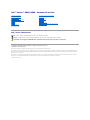 1
1
-
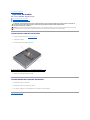 2
2
-
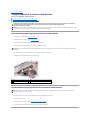 3
3
-
 4
4
-
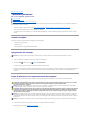 5
5
-
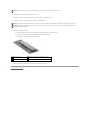 6
6
-
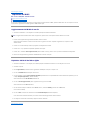 7
7
-
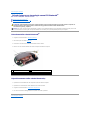 8
8
-
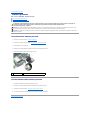 9
9
-
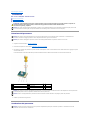 10
10
-
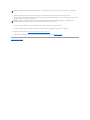 11
11
-
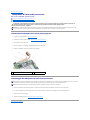 12
12
-
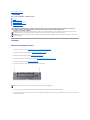 13
13
-
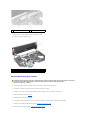 14
14
-
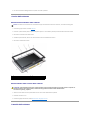 15
15
-
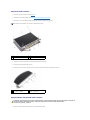 16
16
-
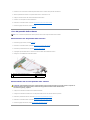 17
17
-
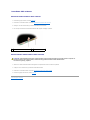 18
18
-
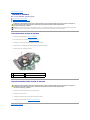 19
19
-
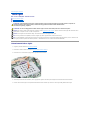 20
20
-
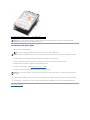 21
21
-
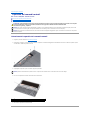 22
22
-
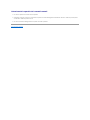 23
23
-
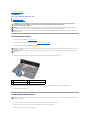 24
24
-
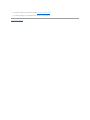 25
25
-
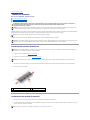 26
26
-
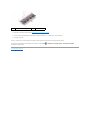 27
27
-
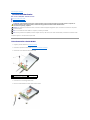 28
28
-
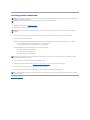 29
29
-
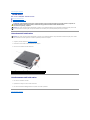 30
30
-
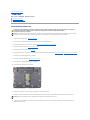 31
31
-
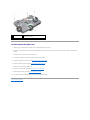 32
32
-
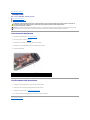 33
33
-
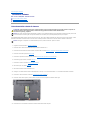 34
34
-
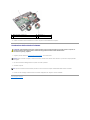 35
35
Documenti correlati
-
Dell Inspiron 14 N4050 Manuale del proprietario
-
Dell Inspiron 14 N4050 Manuale del proprietario
-
Dell XPS 17 L702X Manuale utente
-
Dell Inspiron One 2320 Manuale del proprietario
-
Dell Inspiron 3520 Manuale utente
-
Dell Inspiron 15 N5050 Manuale utente
-
Dell Inspiron 15 N5040 Manuale del proprietario
-
Dell Inspiron 14z 1470 Manuale del proprietario
-
Dell Studio One 19 1909 Manuale utente
-
Dell Precision M2300 Manuale utente